Mikrofon ei tööta Microsofti meeskondade kaudu: kuidas seda parandada?
Varia / / August 05, 2021
Microsoft Teams on mitmekülgne koostöötarkvara, millel on palju funktsioone. Ja paljude klientide ja tööriistadega integreerimiseks on sellel palju ettevõtte täiustusi. Microsoft Teams võimaldab oma kasutajate jaoks kaasahaaravaid ja kvaliteetseid video- ja helikõnesid. Kuigi kasutajad on teatanud üsna paljudest vigadest, on sellel siiski mõned kriitilised vead, mida peame võib-olla uurima. Nii kuulsime oma kasutajatelt, et neil on mikrofoniga probleeme.
Nagu me kõik teame, on mikrofon või mikrofon seade, millega me räägime. Nii et hääle- või videokõnede ajal ei saa teisel poolel olev inimene kuulda, mida selle poole kasutaja räägib. Kuigi riistvara ees pole probleemi. Nii et kui teil on sama probleem, oleme parandustega valmis. Nii et alustame.

Sisukord
- 1 Mis on probleem?
-
2 Kuidas parandada mikrofoni, mis ei tööta Microsoft Teamsis?
- 2.1 Parandus 1: värskendage Skype'i äriklienti
- 2.2 Parandus 2: proovige värskendada Microsoft Office'ist
- 2.3 Parandus 3: kontrollige mikrofoni lubasid
- 2.4 Parandus 4: keelake Skype Autostart
- 2.5 Parandus 5: käivitage sisseehitatud tõrkeotsing
- 3 Järeldus
Mis on probleem?
Microsoft Teamsiga seotud probleem näib olevat viga, mis hoiab kasutajaid mikrofonide kasutamises video- ja helikõnedes. See on tõrge, mis mõnikord lahendatakse lihtsalt rakenduse taaskäivitamise või taaskäivitamisega. Kuid kui teema muutub regulaarseks, tekitab see kasutajate meelehärmi. See tõrge peatab mõnikord mikrofoni ka teistes rakendustes.
Üldiselt keerleb teema mikrofoni ümber, põhjustades häiringuid veebikoosolekutel ja esitlustel, mis on tänapäeval üsna kuulus. Nii et uurime nüüd igat tüüpi parandusi, mis aitavad teil sellest probleemist välja tulla. Arutame lihtsate remonditööde üle ja seega pole vaja omaette seisvat eksperti. Nüüd liigume paranduste juurde.
Kuidas parandada mikrofoni, mis ei tööta Microsoft Teamsis?
Arutame nüüd paranduste üle, mis lahendavad peamiselt mikrofoni küsimuse Microsoft Teamsiga. Lisaks soovitame remonti jälgida selles järjekorras, millest räägime. Ja teise sooritamiseks ei tohiks ühtegi sammu vahele jätta. Alustame siis parandustest.
Parandus 1: värskendage Skype'i äriklienti
Kuna me teame, et Microsoft Teams on koostöötarkvara, on sellesse integreeritud funktsioonid kuidagi omandatud ja seotud partnerlusrakendustega. Tundub, et Skype'i ärikliendi värskendamine töötab enamiku kasutajate jaoks. Nii et peate seda ka proovima. Värskendamiseks toimige järgmiselt.

- Logige sisse ametnikku Skype ettevõtetele allalaadimisleht
- Vaadake uusimat saadaolevat versiooni
- Laadige see alla ja desinstallige varasem, mis on juba teie süsteemis.
- Seejärel installige see, mille nüüd alla laadisite
- Pärast installimist taaskäivitage arvuti
Pärast taaskäivitamist avage Microsoft Teams ja proovige videokõnet ning kontrollige, kas probleem püsib. Kui probleem on endiselt probleem, minge järgmise paranduse juurde.
Parandus 2: proovige värskendada Microsoft Office'ist
Microsoft Office'i eraldiseisva rakenduse abil värskendamine aitab probleemi suures osas lahendada. Selleks toimige järgmiselt.

- Avage menüü Start käsk Microsoft Office
- Klõpsake ülal menüüd Fail ja leidke valik „Konto”.
- Seejärel valige Värskendamisvalikud ja täiendage värskendust kohe
- Laadige sealt ootel värskendused alla ja taaskäivitage arvuti, kui värskendus on ise valmis ja installitud
Seejärel käivitage rakendus Microsoft Teams uuesti, et kontrollida, kas probleem on lahendatud või mitte. Lisateabe saamiseks liikuge järgmise paranduse juurde
Parandus 3: kontrollige mikrofoni lubasid
Mõnikord ei anta mikrofoni jaoks luba või lülitatakse see ekslikult välja. Kontrollimine ja lubamine aitab probleemi lahendada. Mikrofoni lubade kontrollimiseks toimige järgmiselt.

- Klõpsake nuppu Start ja valige seaded
- Seejärel klõpsake nuppu Privaatsus
- Vasakul paanil näete suvandit Mikrofon
- Klõpsake seda
- Loendis kontrollige Microsofti meeskondi ja lubage lüliti, kui see on
Nüüd taaskäivitage rakendus Teams ja kontrollige, kas rakendus suudab ühendada mikrofoniga. Kui ei, kaaluge järgmise paranduse juurde liikumist.
Parandus 4: keelake Skype Autostart
Alati, kui arvuti käivitate, algab Skype ka selle taustal. Mõnikord on Skype vajalike ressursside hankimisel vastuolus rakendusega Teams. Sellisel juhul peate Skype'i automaatse käivitamise peatama. Skype'i automaatkäivituse peatamiseks toimige järgmiselt.
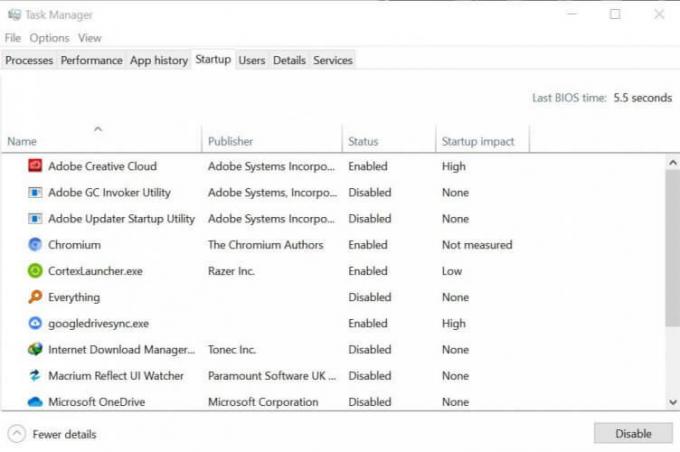
- Vajutage klahve Ctrl + Tõst + Esc koos, avaneb ülesannete haldur
- Klõpsake tegumihalduris vahekaardil Startup
- Nüüd leidke Skype ja klõpsake allosas asuvat nuppu Keela
Nüüd jälle avage Microsoft Teams ja kontrollige, kas probleem on lahendatud või mitte. Kui probleem püsib, peate järgima viimast lahendust.
Parandus 5: käivitage sisseehitatud tõrkeotsing
Veaotsingu käivitamine toob abi Microsofti toest ja lahendab teie probleemi täielikult. Veaotsingu käivitamiseks toimige järgmiselt.
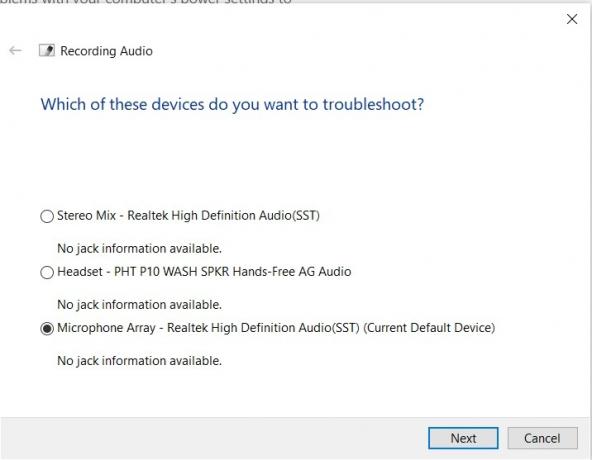
- Klõpsake nuppu Start ja tippige otsingukasti Tõrkeotsing ja vajutage sisestusklahvi
- Avaneb akna Seadete tõrkeotsing
- Seal valite “Audio Recording” ja käivitate tõrkeotsingu
- See annab mõned valikud, millega nõustuda
- Võtke need vastu ja järgige juhiseid
- Kui tõrkeotsing on töö lõpetanud, taaskäivitage süsteem
Nüüd ei esine te mikrofoniga seotud probleeme. Võite selle avamiseks avada rakenduse Microsoft Teams.
Järeldus
See juhend pidi aitama kasutajaid, kellel on probleeme Microsofti mikrofoniga. Loodame, et pärast pakutavate paranduste järgimist teie probleem lahendatakse. Kui näete endiselt probleemi jätkuvat, soovitame Microsoft Teams uuesti installida. Loodetavasti oli sellest juhendist teile abi. Kui teil on küsimusi või tagasisidet, kommenteerige allpool oma nime ja e-posti aadressi. Samamoodi vaadake meie iPhone'i näpunäited ja nipid, Arvuti näpunäited ja nipidja Androidi näpunäited rohkem selliseid näpunäiteid. Aitäh.
Anubhav Roy on arvutiteaduse inseneri eriala üliõpilane, kes tunneb tohutut huvi arvuti-, Androidi- ning muu info- ja tehnoloogiamaailmas toimuva vastu. Ta on koolitatud masinaõppes, andmeteaduses ja on Django Frameworkiga Pythoni keeles programmeerija.

![Lihtne meetod Galaxy A10-de juurimiseks Magiski abil [TWRP-d pole vaja]](/f/cd7115465af9d4bbfe2b044505ae2d0c.jpg?width=288&height=384)
![Lihtne meetod Jivi Opus S3 juurimiseks Magiski abil [TWRP-d pole vaja]](/f/0a5047f4a4df3bf9072b40e0761335fb.jpg?width=288&height=384)
